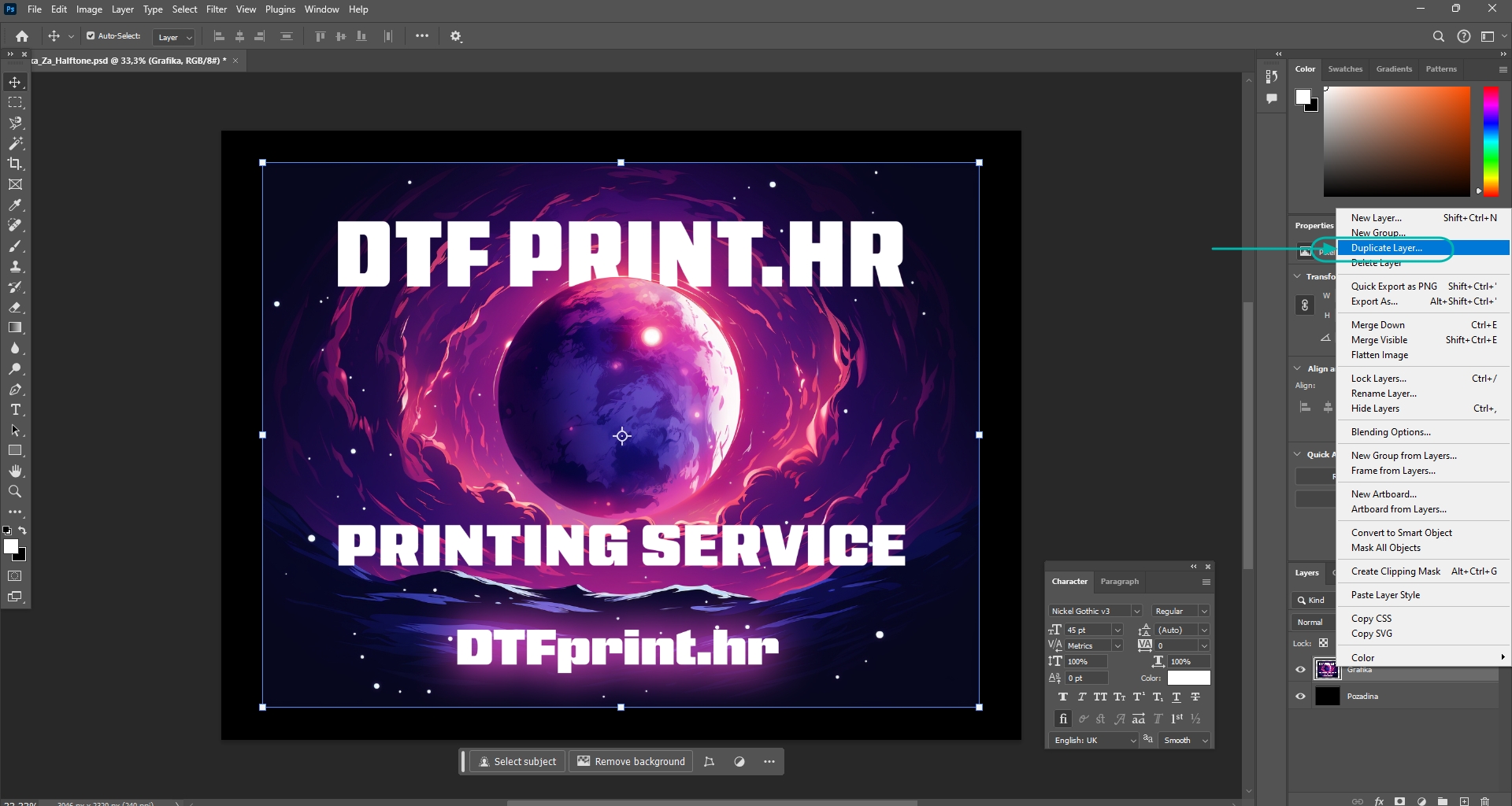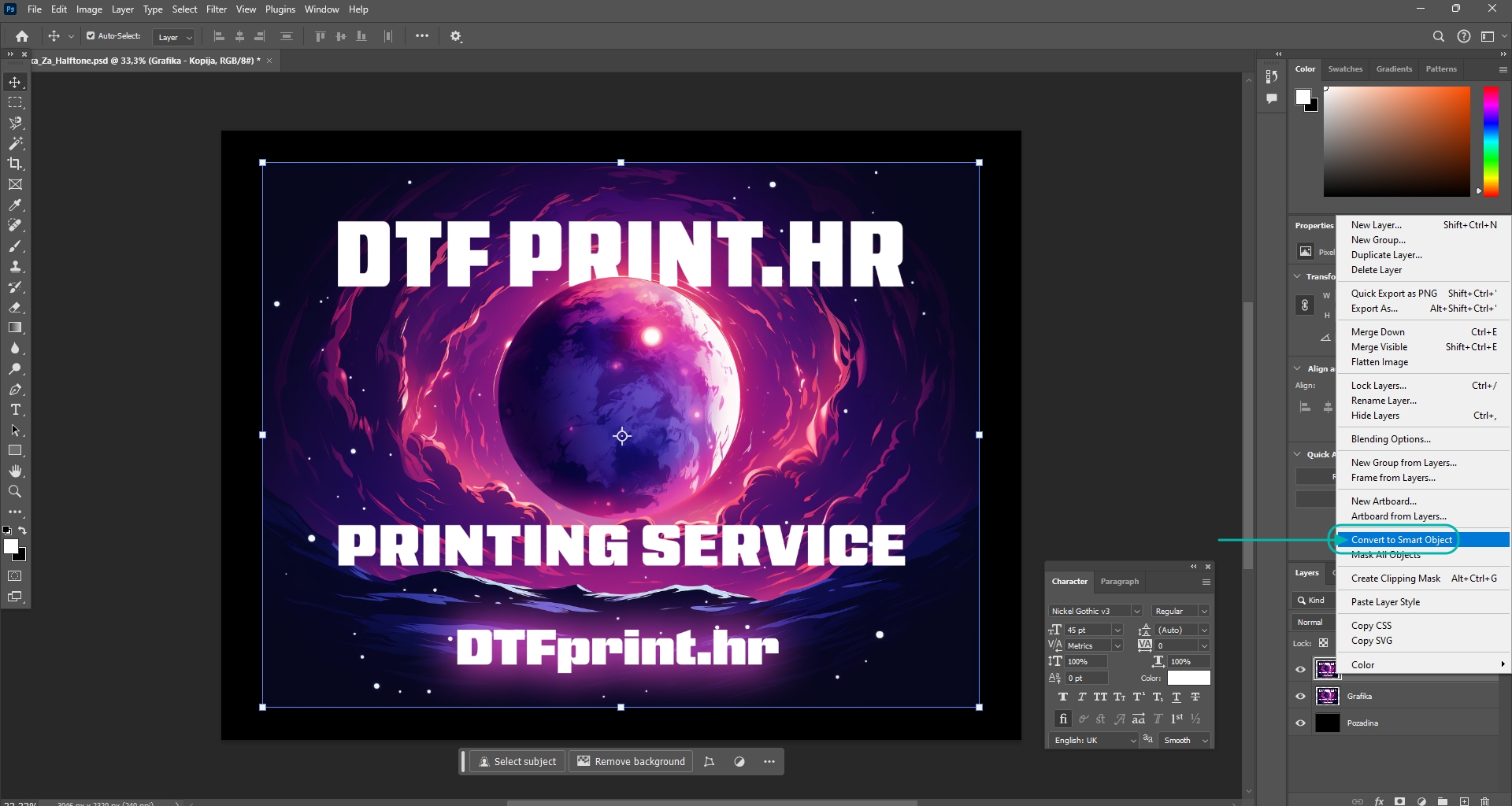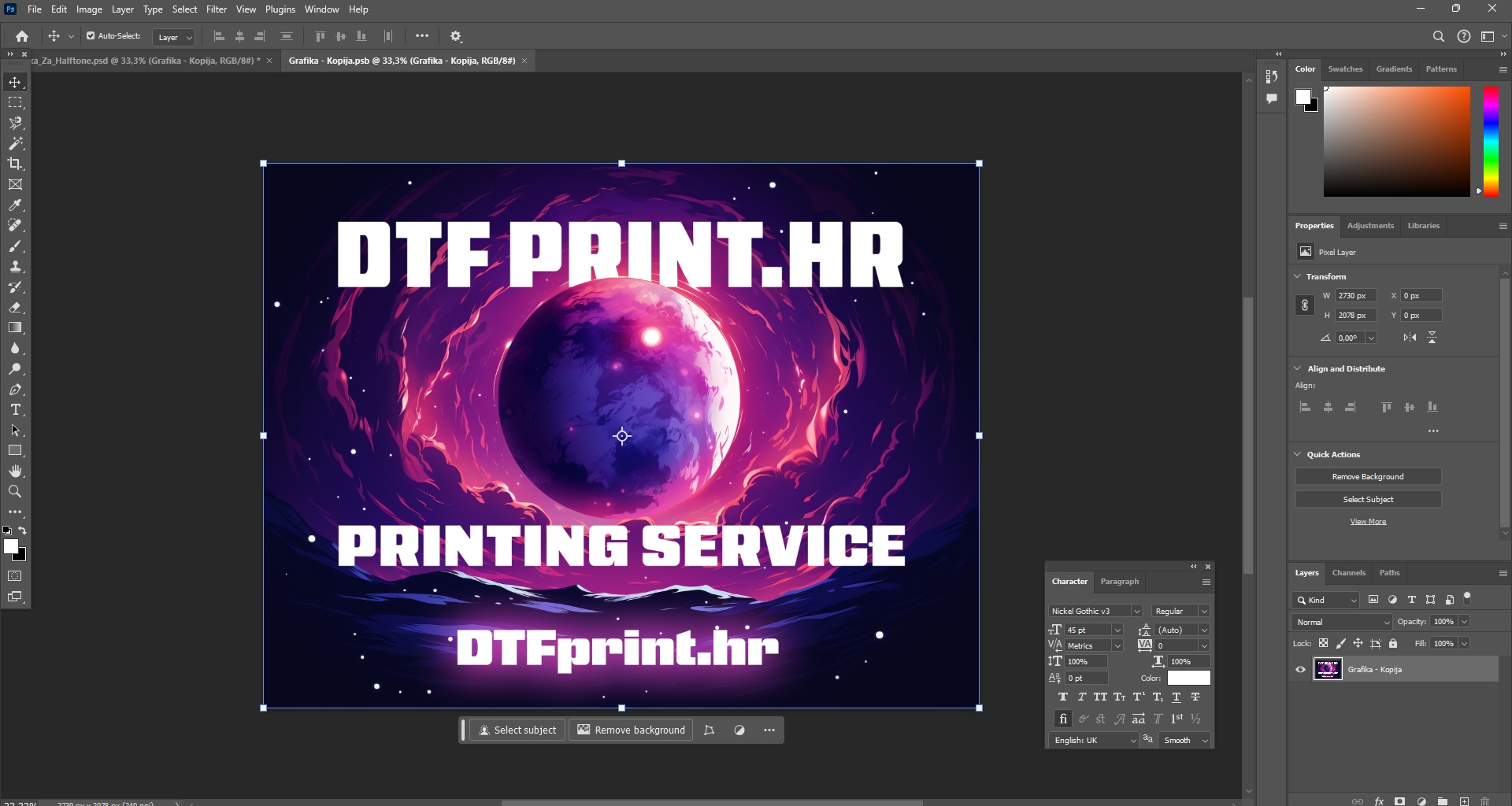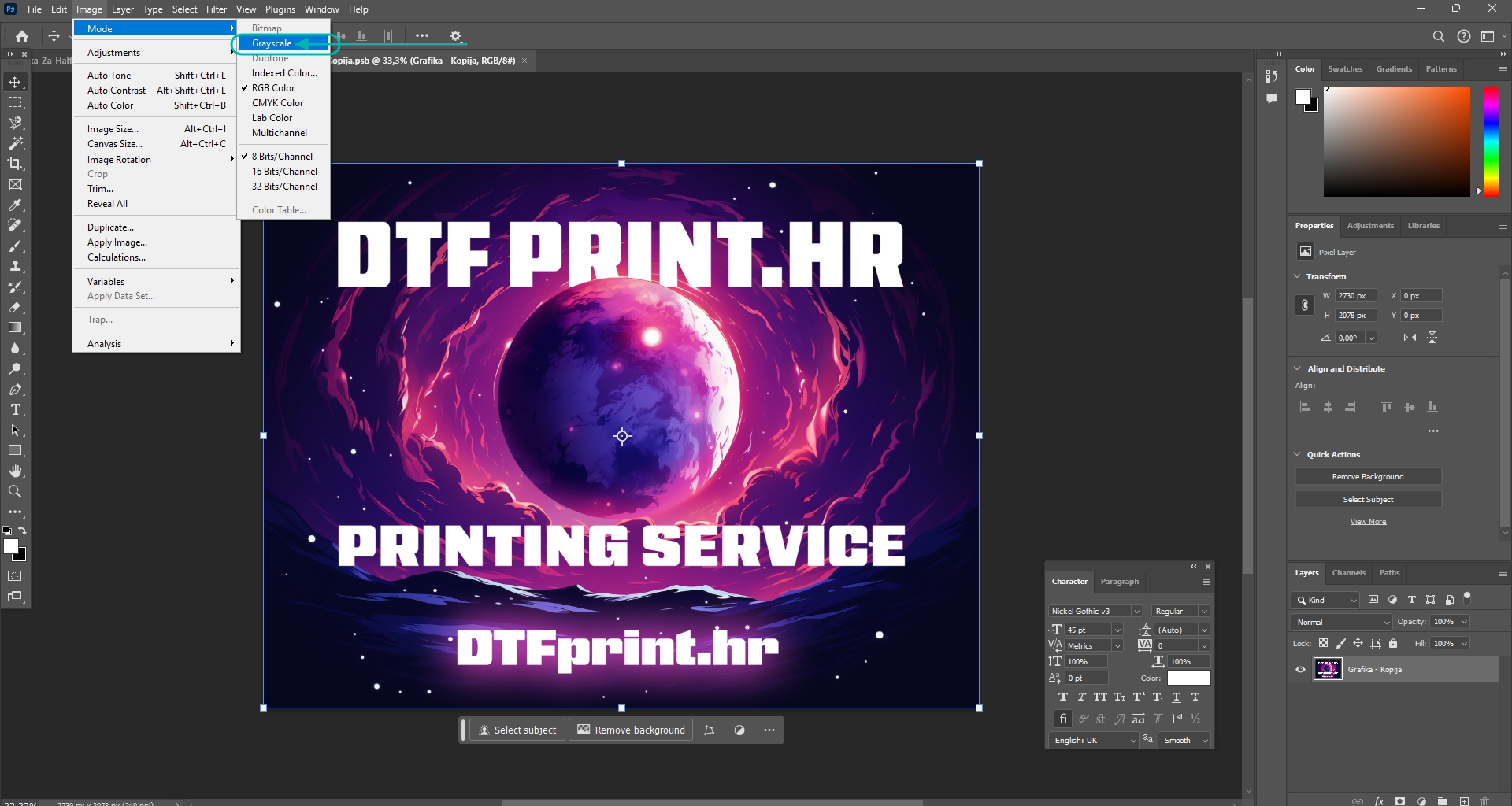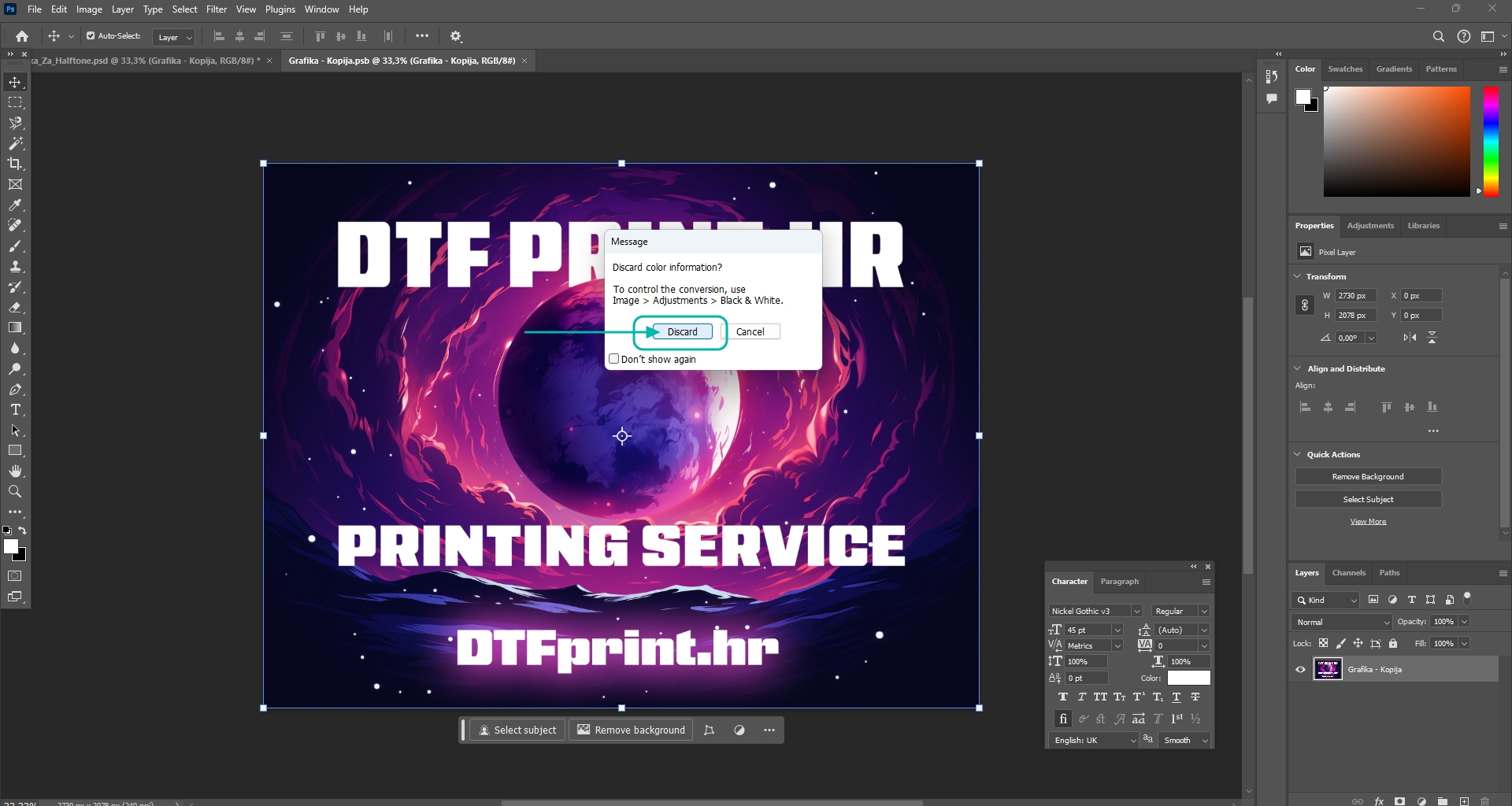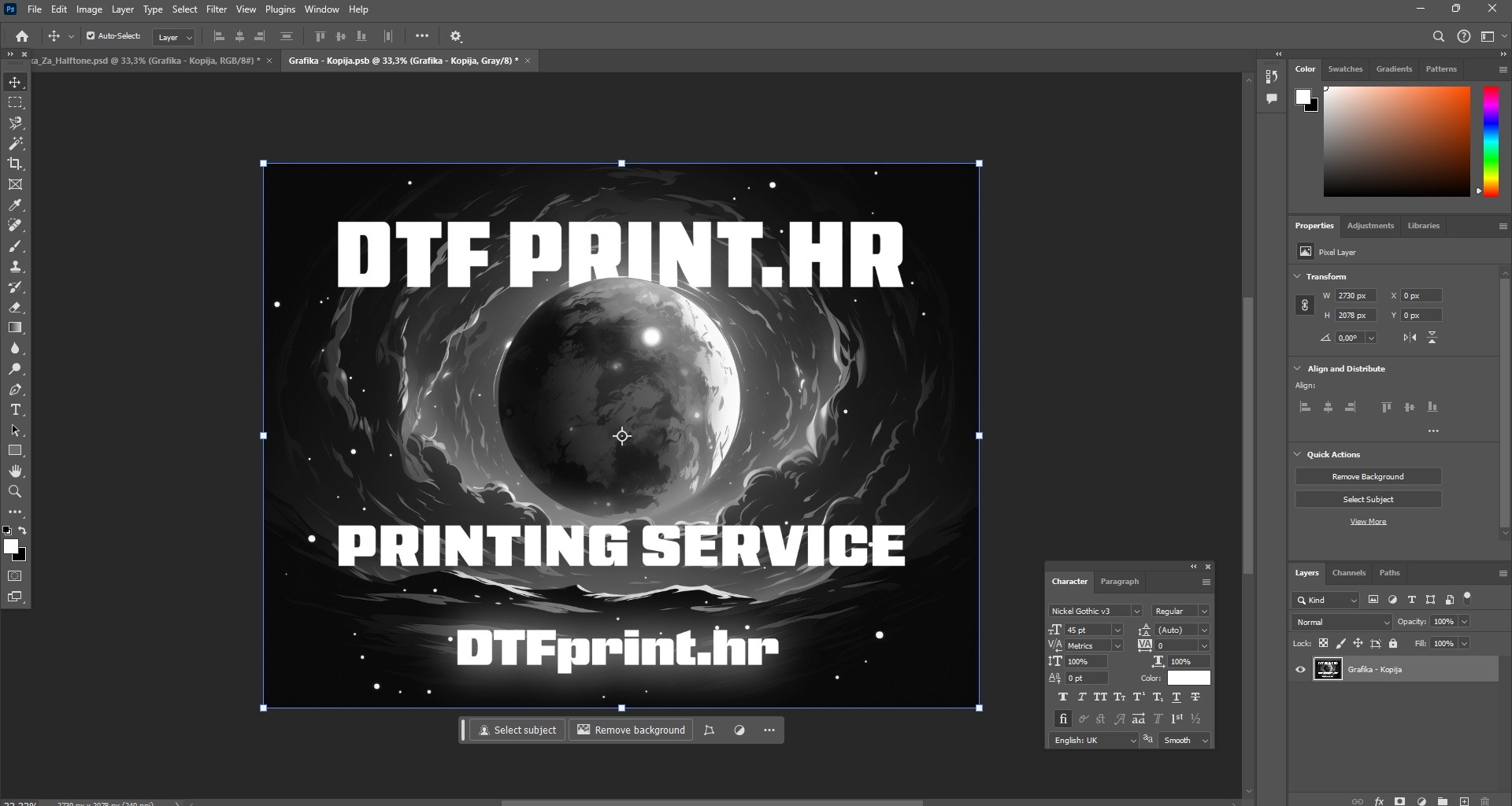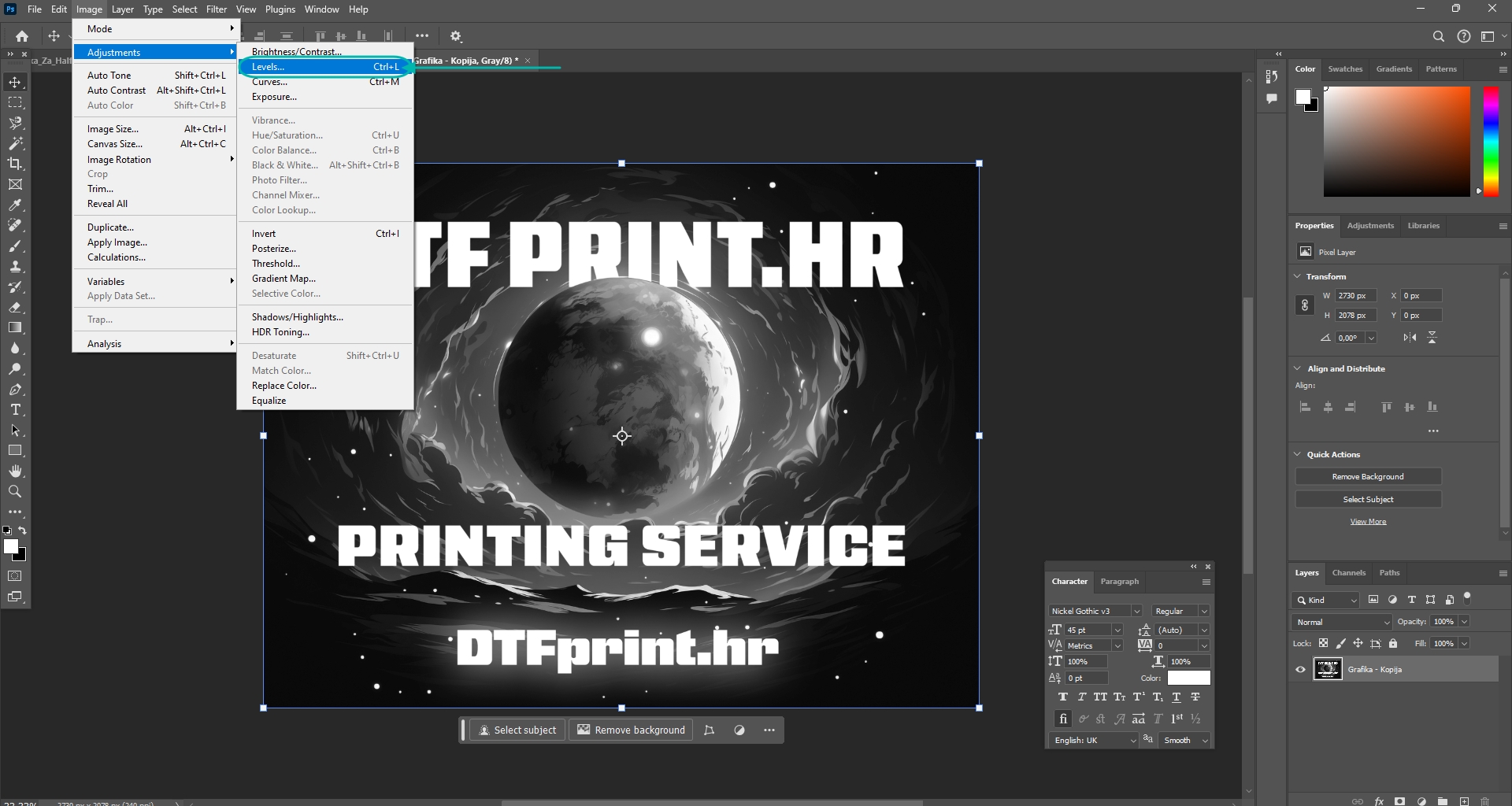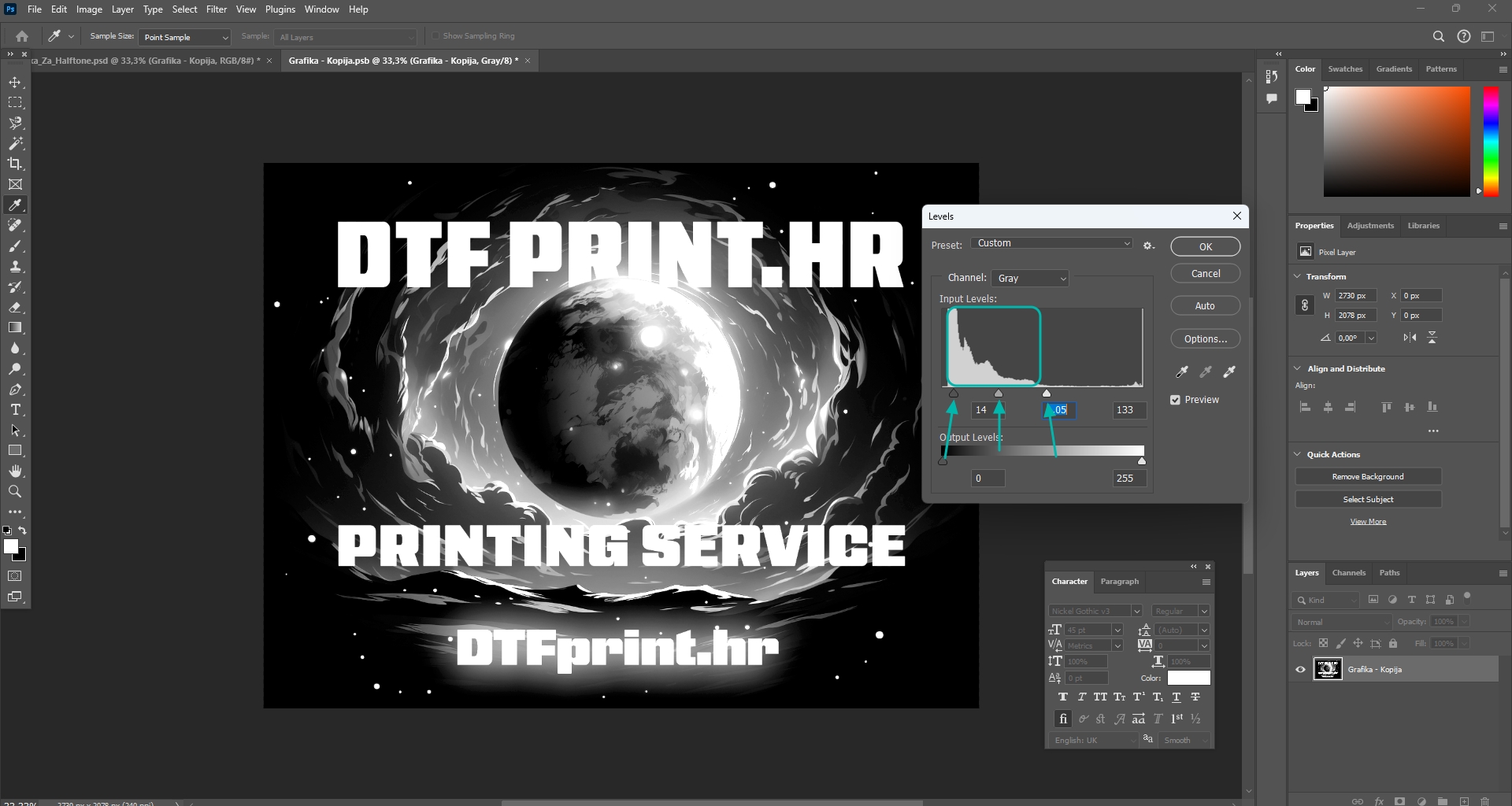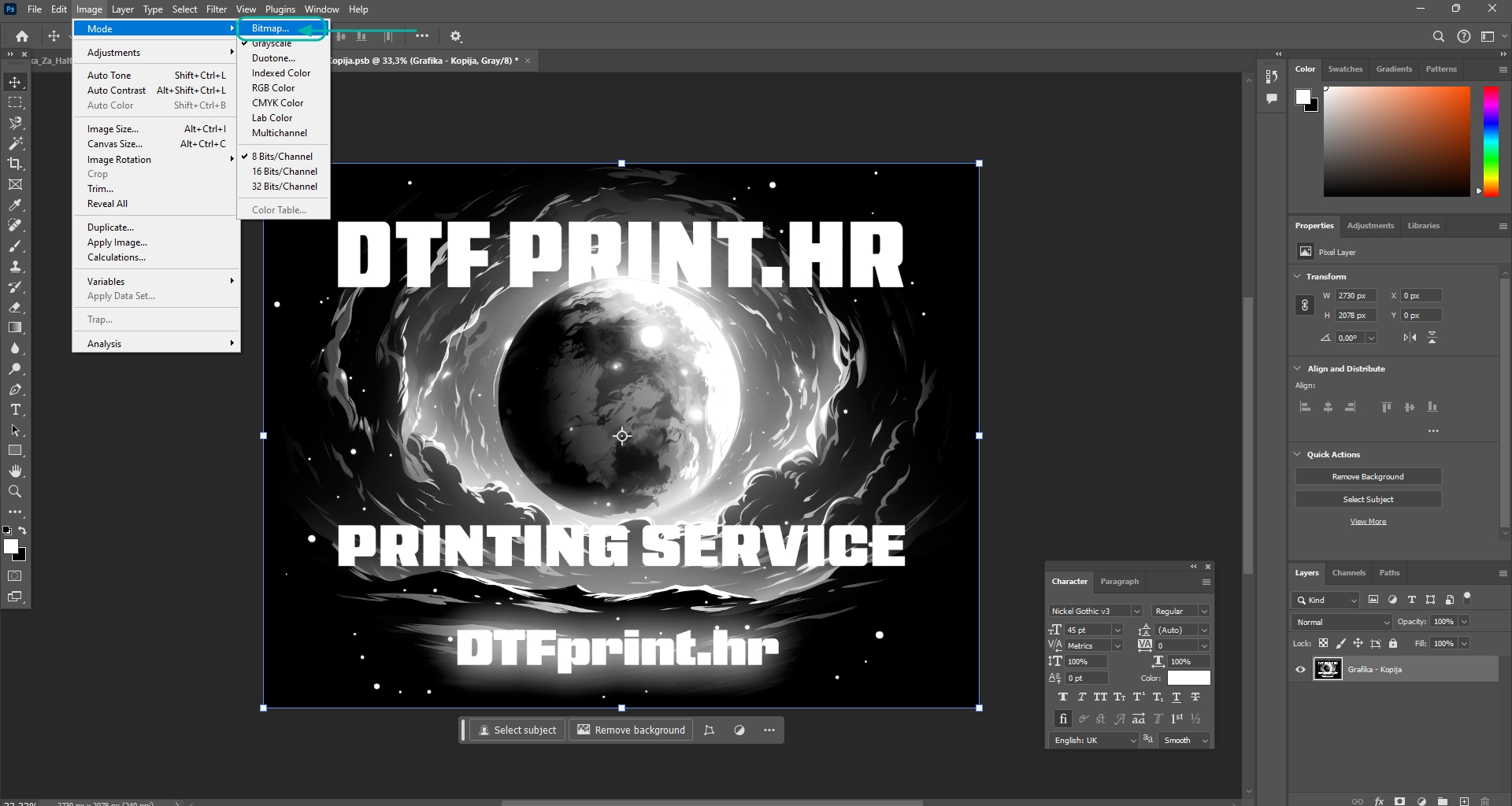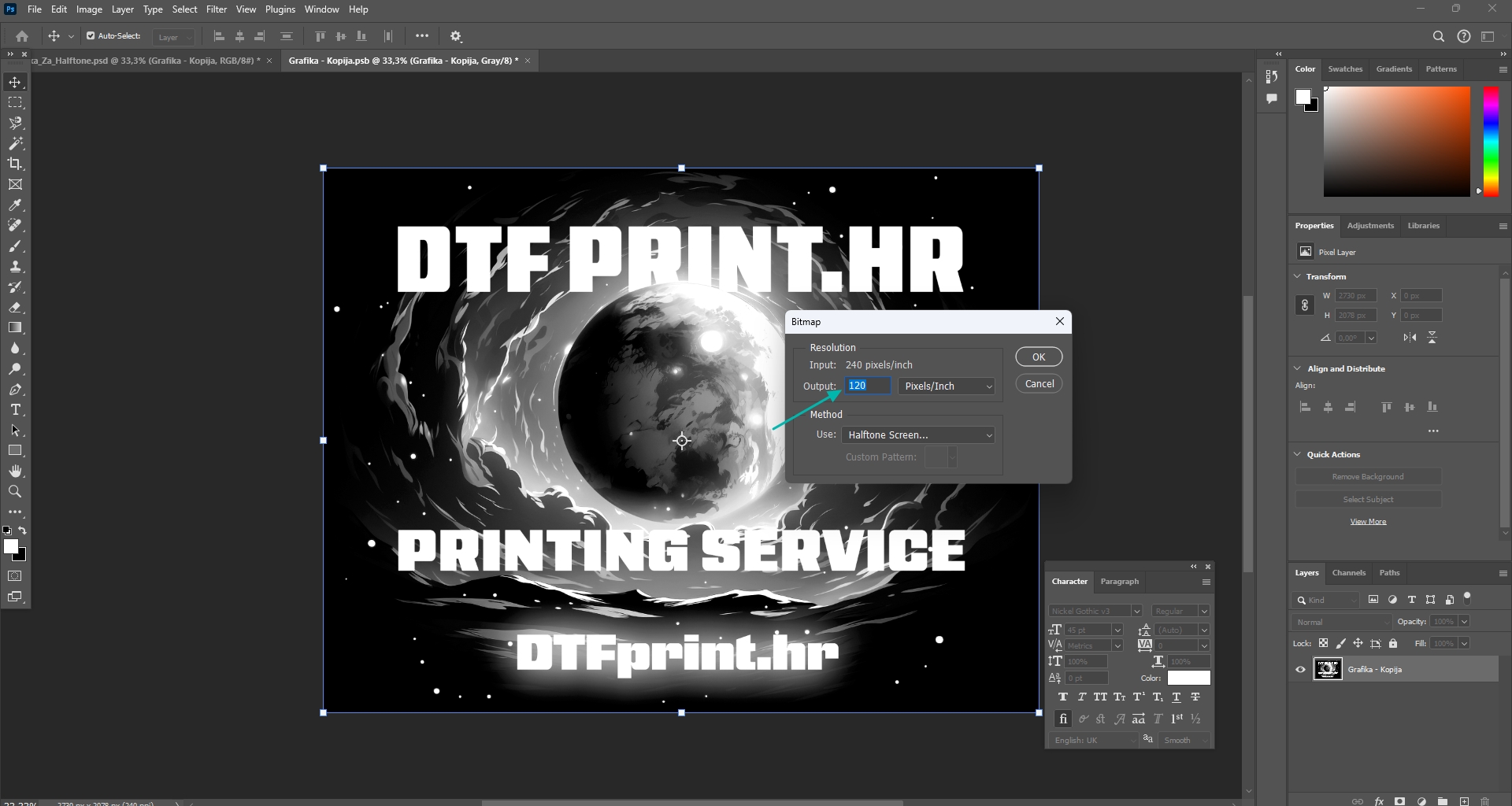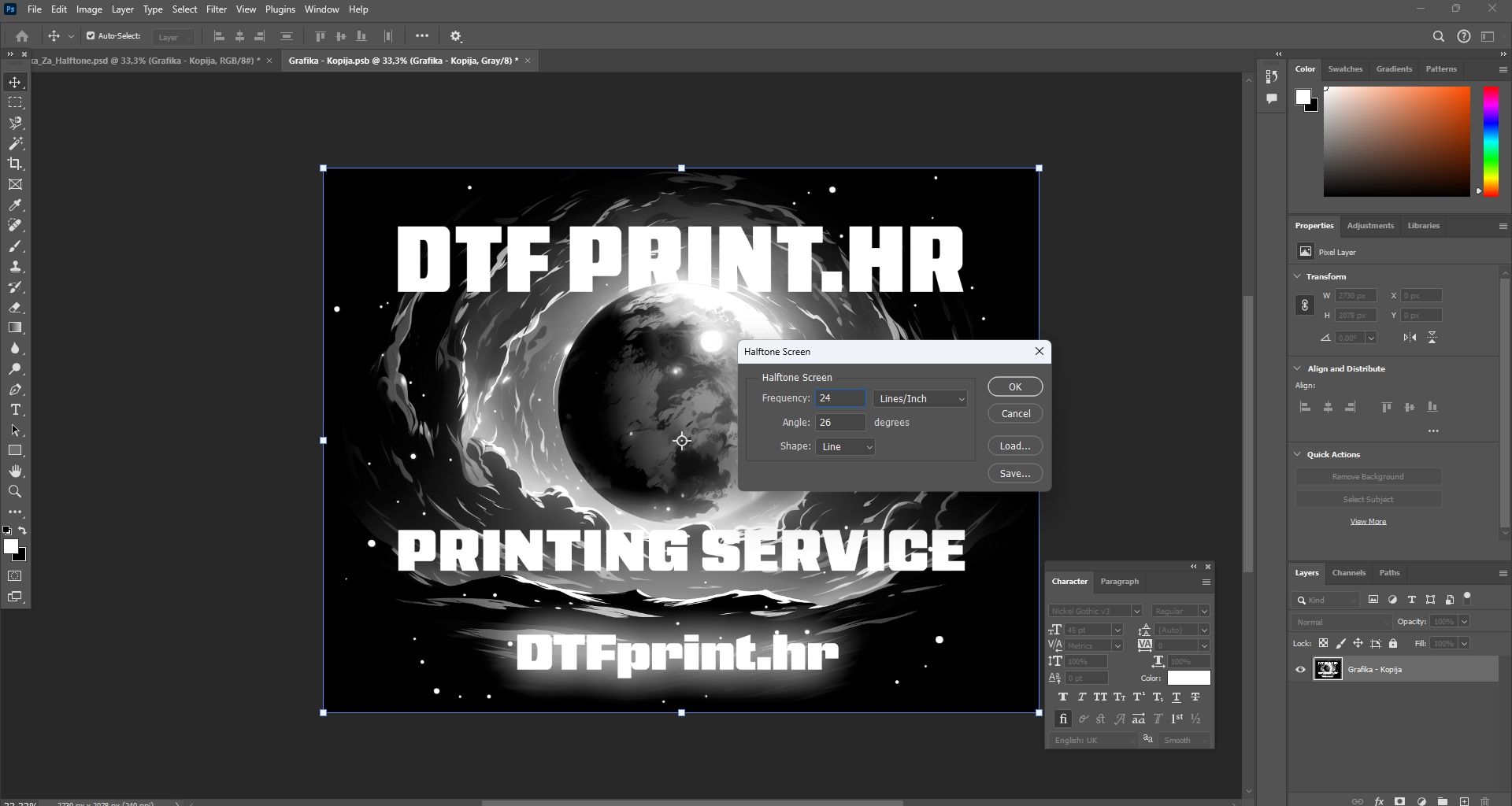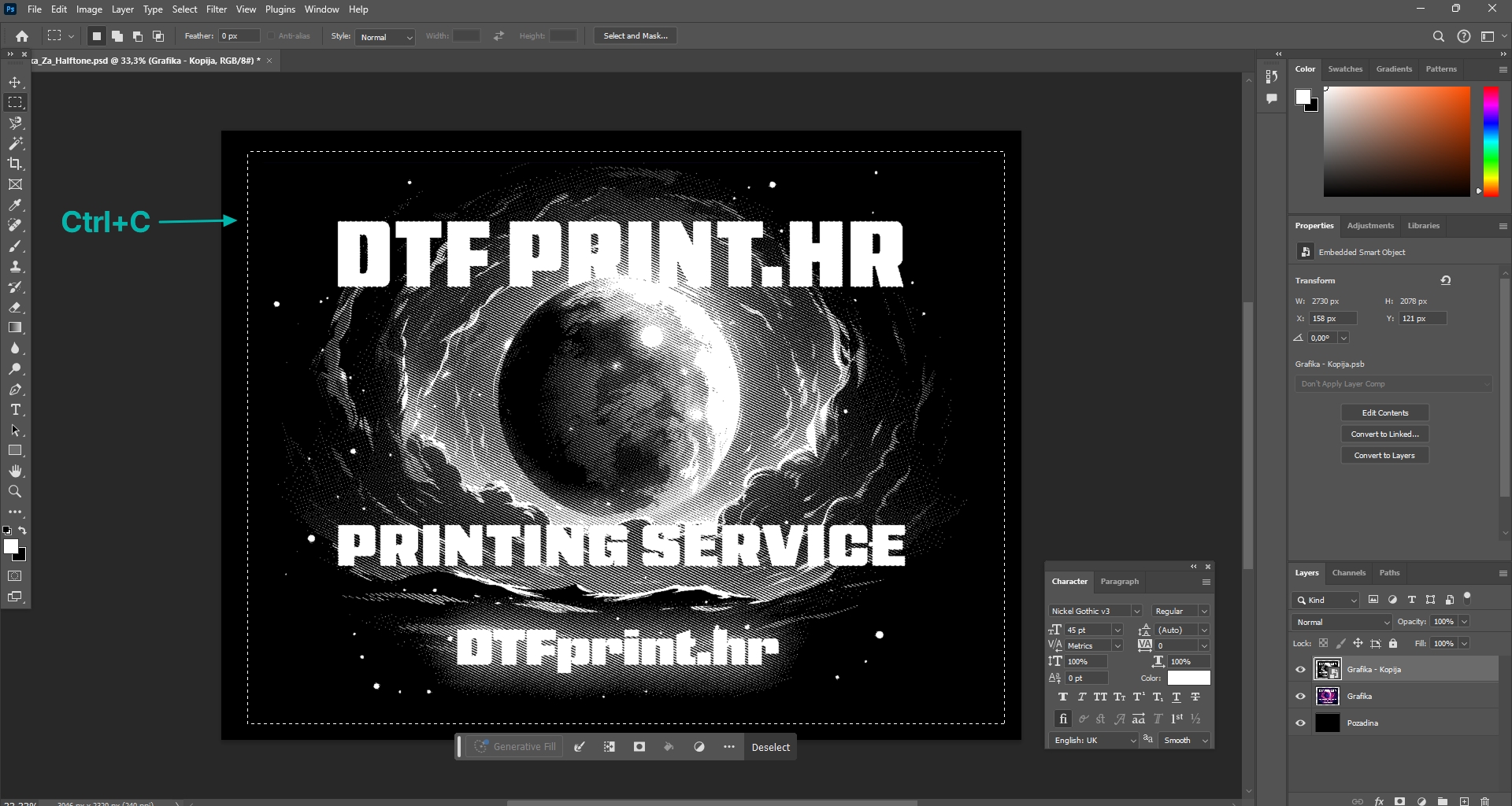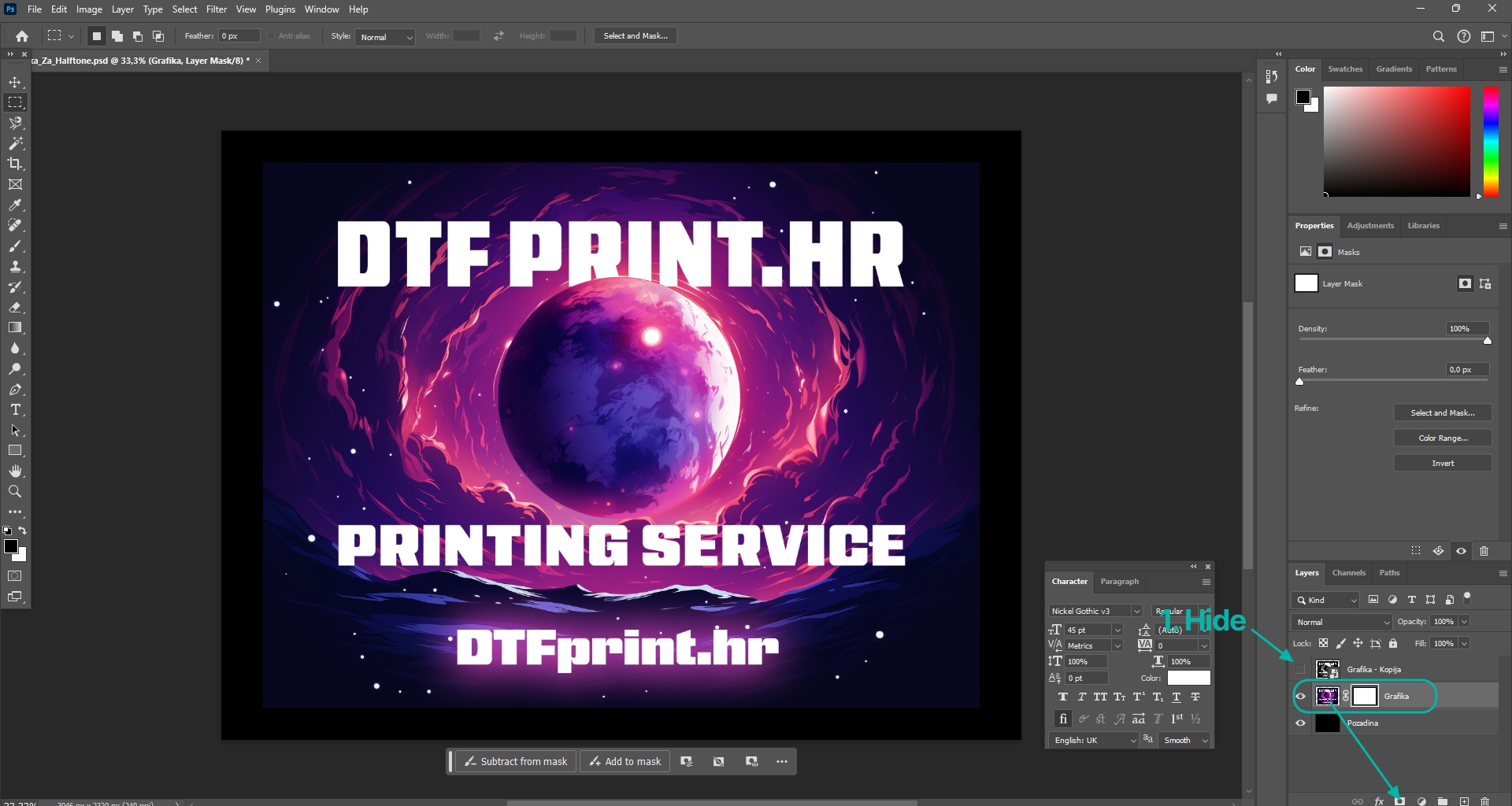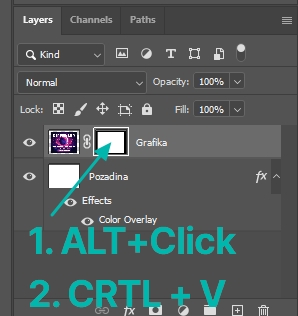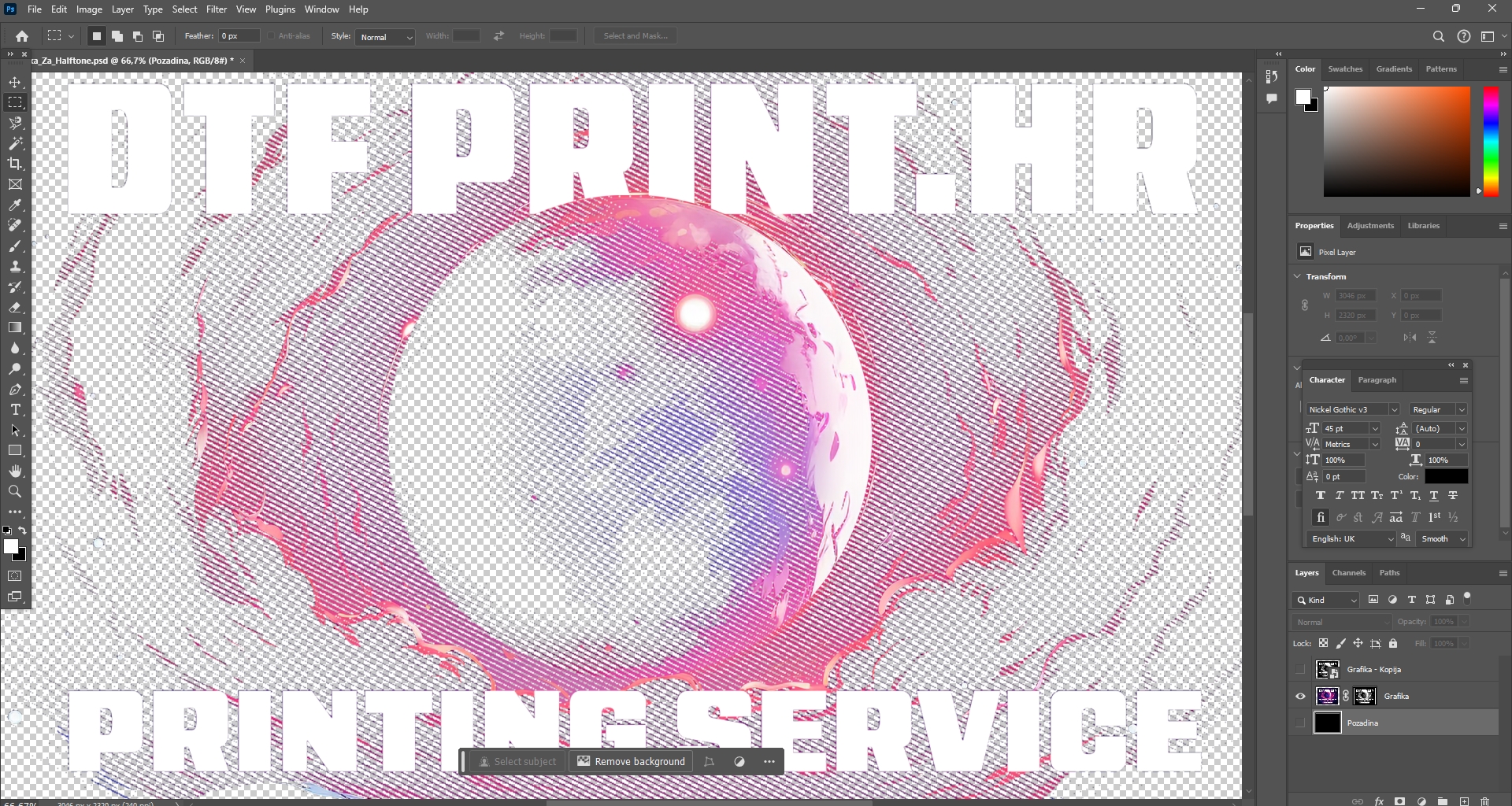Par rapport aux imprimantes DTG (Direct to Garment), la DTF présente un inconvénient pour l'impression de graphiques semi-transparents. Ainsi, il est impossible d'utiliser des graphiques PNG semi-transparents, c'est-à-dire transparents, car une couleur sous-jacente est imprimée sous chaque pixel. De plus, l'impression de grands motifs carrés pleins sur un t-shirt crée un effet plastique, qu'il soit sérigraphié avec des encres plastisol, des films flexibles ou en DTF. La DTG offre de bons résultats en termes de douceur et de transparence, mais la DTF est supérieure en termes de durabilité et de couleurs plus vives grâce à son adhésif extrêmement puissant qui fixe le transfert au t-shirt.
Pour résoudre ce problème, la création d'impressions DTF en demi-teintes gagne en popularité. Lisez ci-dessous les instructions pour créer une version en demi-teinte de votre motif, beaucoup plus douce à porter et s'harmonisant mieux avec la couleur du t-shirt.
Veuillez noter que chaque graphique est spécifique - en fonction de la couleur du t-shirt pour lequel le graphique est préparé, nous vous conseillons donc d'expérimenter lorsque vous suivez nos instructions.